バイクで使うナビアプリは何を使っていますか?
私は2019年8月から、NAVITIMEが公開しているツーリングサポーターのプレミアムコースを使っています。
この記事は1年間このアプリを使用してみて、良かった点・悪かった点を記載しています。
※案件ではなく、支払いは実費ですので本当に伝えたい内容を記事にしています。
- ツーリングサポーターについて知りたい人
- どのナビアプリを使おうか迷っている人
アプリについて

NAVITIME ツーリングサポーターは、「Google Map」や「Yahoo!カーナビ」などの無料ナビアプリとは違い、バイク専用の地図アプリとして公開されています。
アプリは無料で使う事はできるものの、道案内では目的地を方位磁針で表示するだけのため、ナビアプリとしては機能しません。
そこでプレミアムコースに登録をすることで、しっかりとしたバイク専用地図アプリになり、月契約か年契約の2種類からチョイス可能。
| 端末 | 種類 | 金額(税込) | 決済方法 |
| iOS(iPhone) | 月額費 | 400円 | iTunes Store決済 |
| 年会費 | 4,000円 | iTunes Store決済 | |
| Android | 月額費 | 400円 | Google Play決済 |
| 300円 | キャリア決済(docomo/au/softbank) | ||
| 年会費 | 4,000円 | Google Play決済 |
iTunes StoreやGoogle Play Storeを経由してをする場合、年間契約をすることで800円お得。
Android端末に限られるが、キャリア決済をする場合は月契約した方が、年間3,600円で利用できるためお得。
キャリア決済ができない場合、amazonを通して365日ライセンスを購入することで、アプリ経由の契約よりも安価にプレミアムコースを利用することが可能。
1年間契約してみた

契約期間は2019年8月15日〜2020年8月14日
価格が3,500円となっている理由は、Google Pixel3を購入した際にGoogle Play Storeで使えるクーポンを入手・使用したため。
何度も書くが案件ではなく、ポケットマネーで支払いをしているガチレビューです。
良い点

早速、良いと感じた内容から記載していきます。
と言っても、良い点は発見しにくいものであり、不便を感じない限りは”当たり前”だと感じてしまうのが人というもの。
改めて発見し次第、追記していきたいと思います。
排気量別に通行可能なルートを案内してくれる
アプリ内でバイクの情報を設定することが可能なため、原付や125cc以下のバイクだと通行できない自動車専用道路を迂回したルート案内をしてくれる。
バイク専用アプリの中でも、多様な排気量で使える様に作られていない限り、この様な案内はされない。
マスツーリングなどで小型排気量のバイクがいる場合など、ルート作成時の条件で排気量指定もできる。
ツーリングスポットを表示している
今日どこに走りに行こうかと、迷う人もいるのではないでしょうか。
そんな人に向け、定番のツーリングスポットを全国のスポットから、地域別でも見ることができます。
また、このツーリングスポットは、地図上にも濃い緑色の線で表示されているため、見つけやすい工夫がされています。
ツーリングスポットを経由したルート提案
バイク好きには嬉しい機能。
目的地までのルートを作成した時に、複数のルートを提案される。
その中に近くにツーリングスポット(峠道や景観の良いルート)がある場合、遠回りになってでも、そこを経由した目的地までのルートを提案してくれる。
右左折の予告は問題なし
右左折をする際のアナウンスについては、「○km先、右方向です。」といった感じで、かなり余裕をもって案内をしてくれる。
また、場所にもよるが、曲がる場所の目印となる店舗などもアナウンスされ、複雑な交差点では進む方向を示した風景画で案内をしてくれる。
ただし道案内については改善の予知ありといった点もあるため、これは悪い点にも記載。
取締情報を知らせてくれる
全ての取締情報を教えてくれるわけではありませんが、ナビを設定した上で、オービスの設置されている道を通過する際、音声案内と地図上にアイコンを表示がされます。
しかし、車用のレーダー探知機の様に電波などを受信して通知するものでは無いため、過信は禁物です。
走行ログが保存できる
ナビを設定して走行をすれば、ナビ終了時に走行したルート・距離をログとして残すことができる。
気に入った道があった場合や、道中に気になる施設があった場合など、目的地に到着した後にルートを遡って確認することができる。
悪い点

次にイマイチだと感じた点について書いていきます。
しかし、最初の項目のみが致命的だと感じるだけで、その他については使い方を工夫すれば何とでもなる。といった感じです。
次の右左折案内が無い
交差点を曲がった後、またすぐに曲がる場合など、画面上には直近の曲がる箇所の表示しか無い。
曲がった後の道路が複数車線の場合など、どの車線にいれば良いか、判断に迷う場合がある。
ここは改善ポイントとして、次に曲がる方向・距離を表示して欲しいと感じる。
案内途中でのルート変更ができない
目的地・中継地を決めて案内が開始されると、案内途中にルートの変更ができない。
贅沢な話になるかもしれないが、ルートを変更したい場合は、ルート設定を最初からやり直す必要がある。
そのため、ルート案内途中で寄り道をしたくなった場合などは、ナビの設定を最初から行う必要がある。(=案内途中での経由地追加や別道への案内ができない。)
走行ログの記録はイマイチ
良い点に書いた走行ログの保存、その日の走行距離や月間で走行した距離を見れるので、楽しみが増えて良いと思いがちだが、落とし穴がある。
それが、走行ログが残るのは道案内をさせている間のルート・距離のみなのであること。
ただ単に地図画面を開いている状態では、走行ログが残らないのでイマイチだと感じた。
ツーリングサポーター有料版を1年間使った感想:まとめ

ツーリングサポーター プレミアムコースのレビュー記事でした。
実際に使ってみた総評としては、おすすめできる地図アプリです。
初めて利用する方であれば、1ヶ月間の無料トライアルがありますので、長距離ツーリングをする際にトライアルを開始して、使ってみることをおすすめします。
また、今後も使用してみて「これは伝えたい」と感じたポイントは随時更新していきます。



















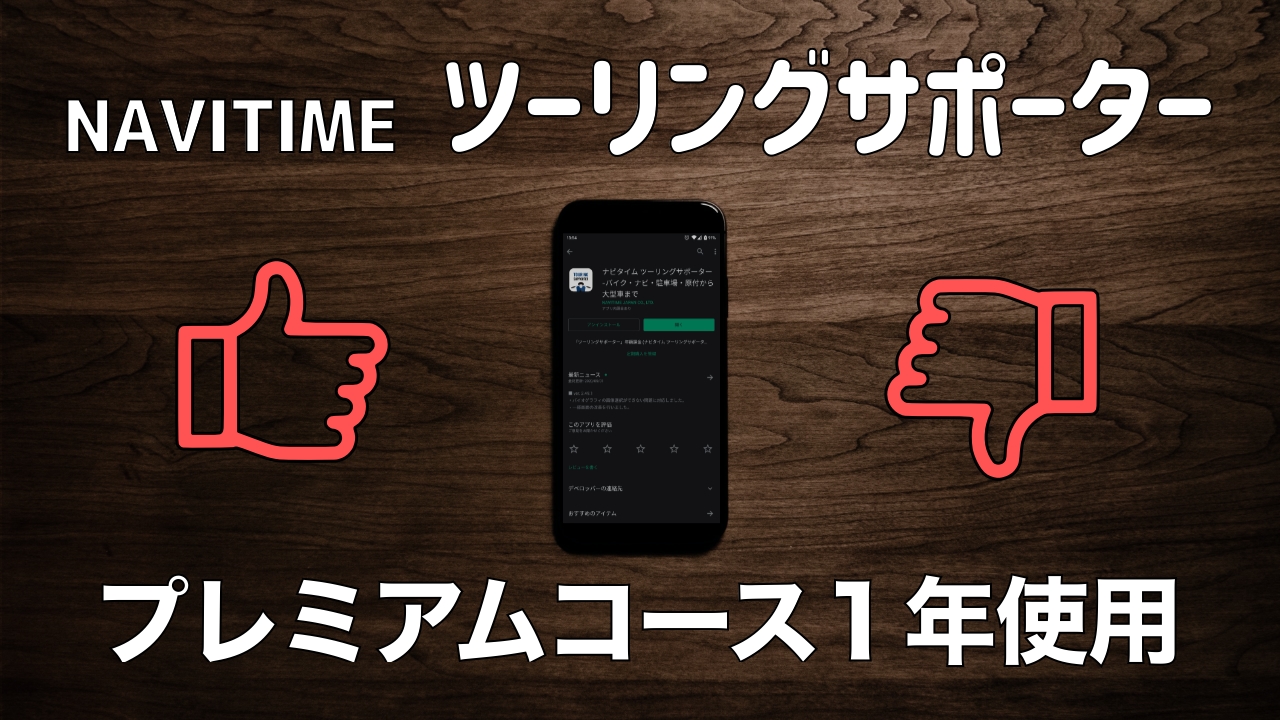
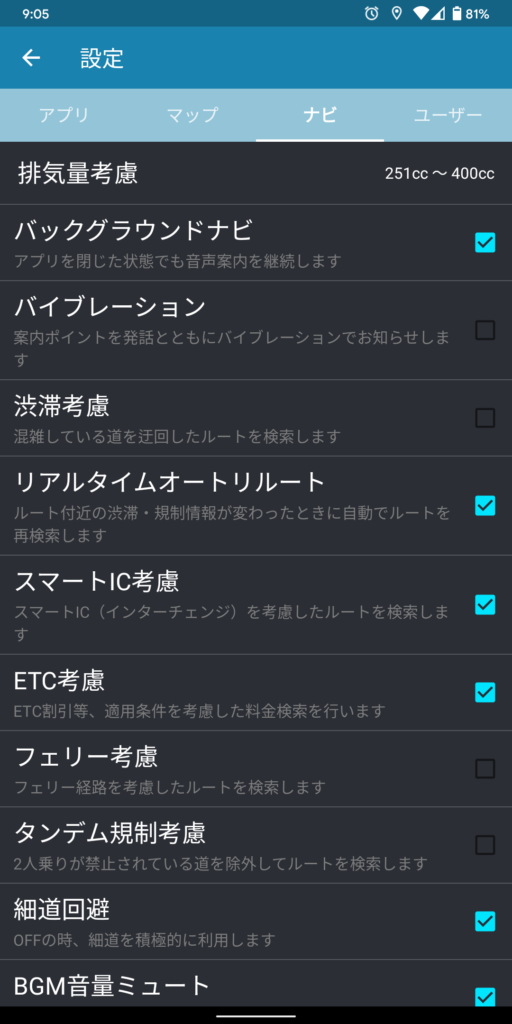
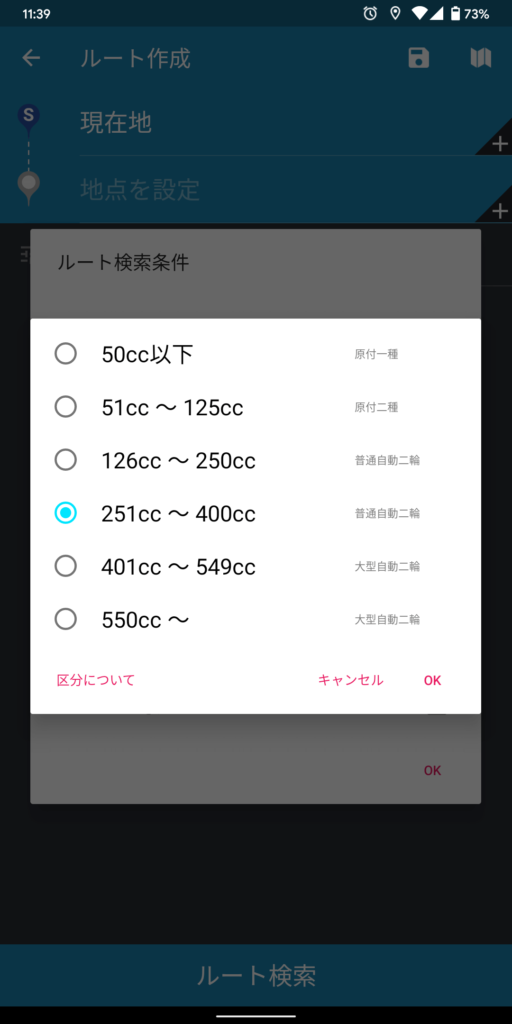


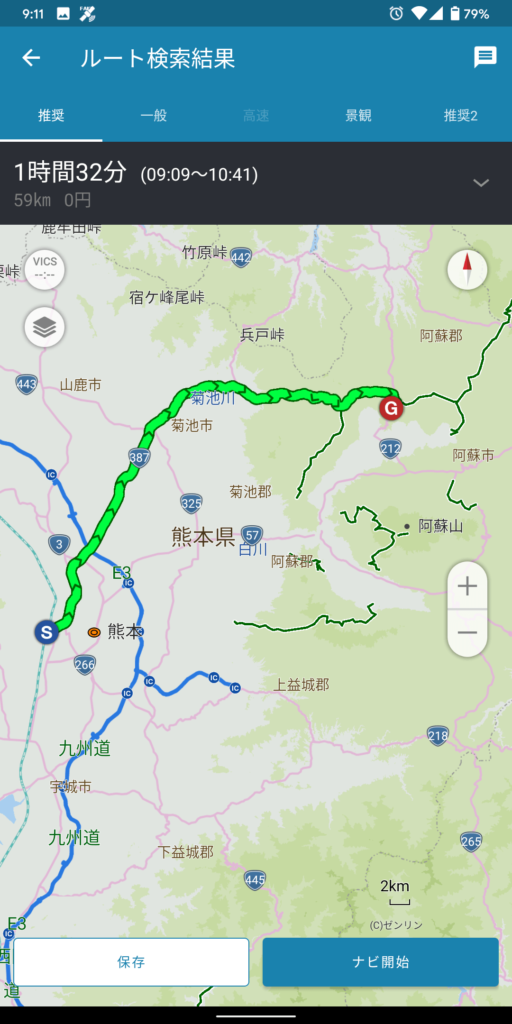
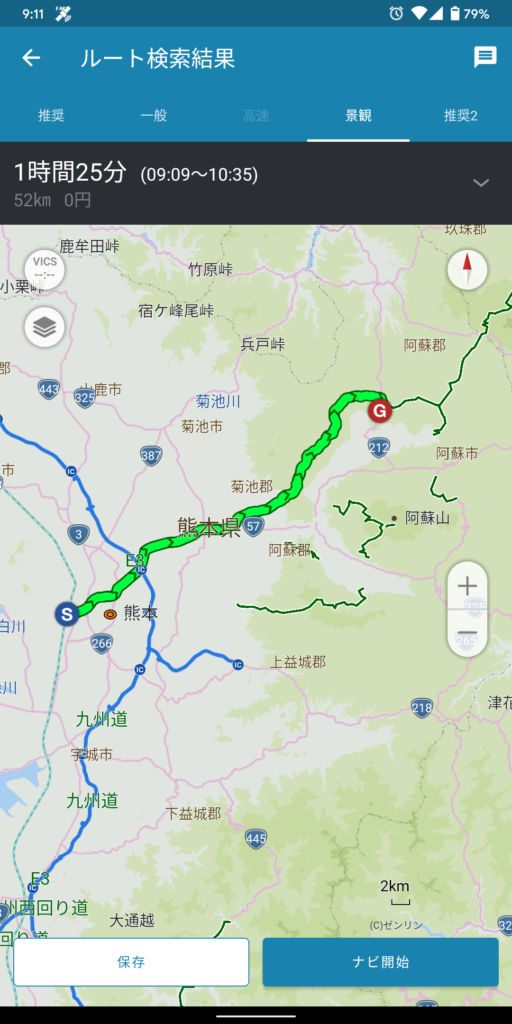


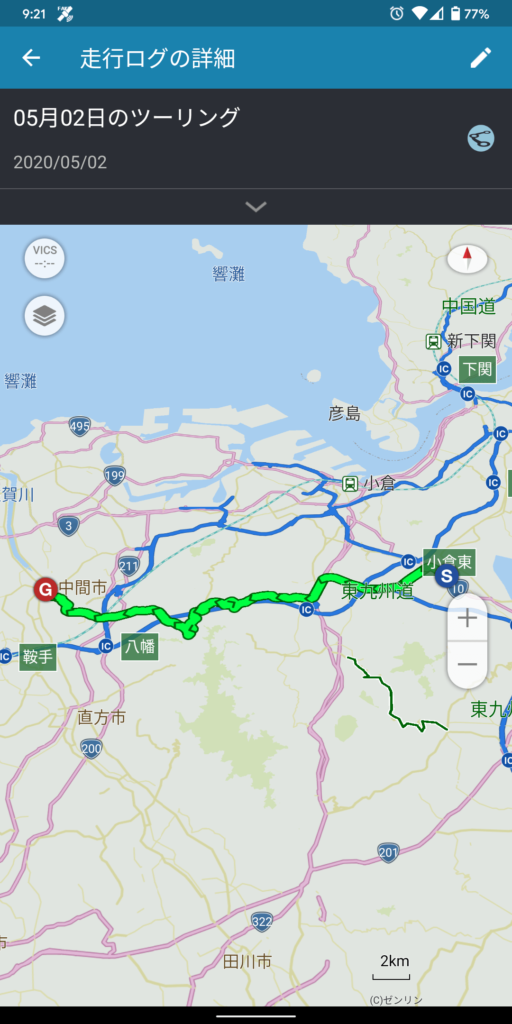
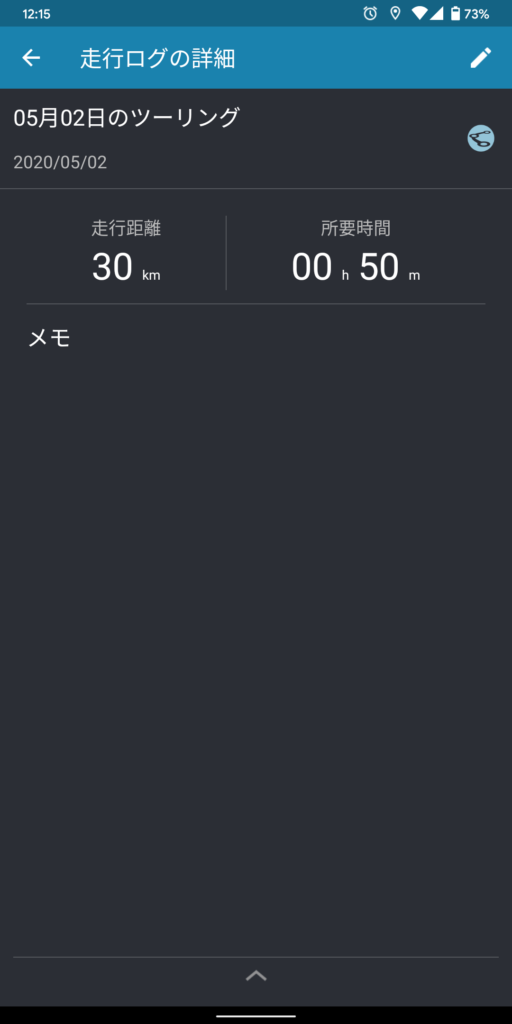
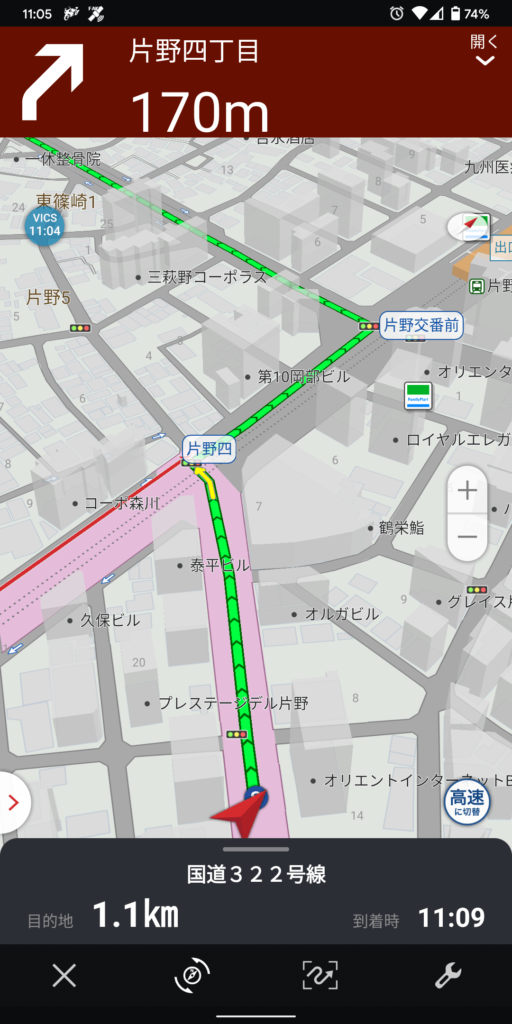

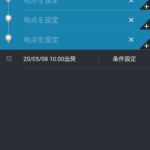
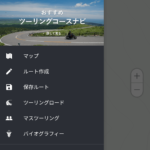


コメント